微星小飞机下载教程 微星小飞机如何下载
更新时间:2023-09-16 16:22:00作者:qiaoyun
微星小飞机是款很专业的显卡超频软件,我们可以通过它来加快电脑的运行速度,是很多游戏玩家都非常喜欢的一款工具,只是有些新手用户还不知道微星小飞机如何下载吧,其实网上搜索一下进入官网下载就可以了,今天就由笔者给大家详细介绍一下微星小飞机下载教程吧。
方法如下:
1、打开浏览器搜索“微星小飞机下载”,进入官网。
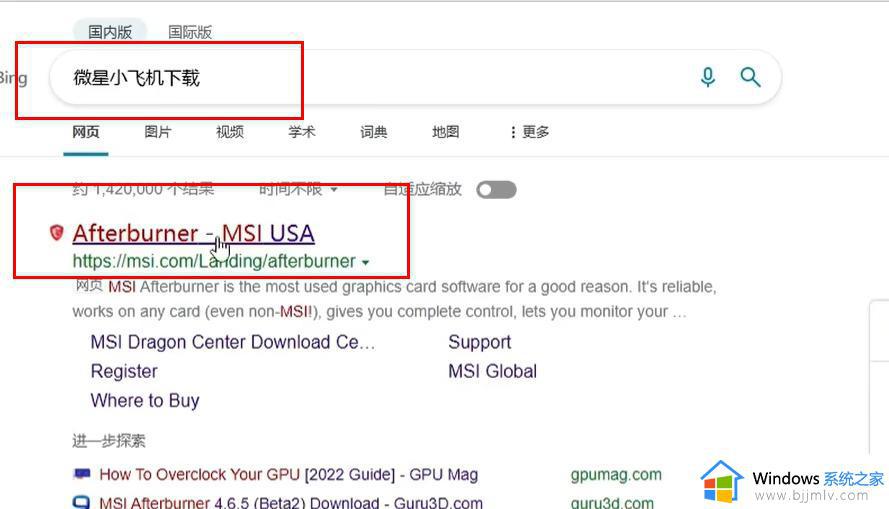
2、点击其中的“download Afterburner”按钮。
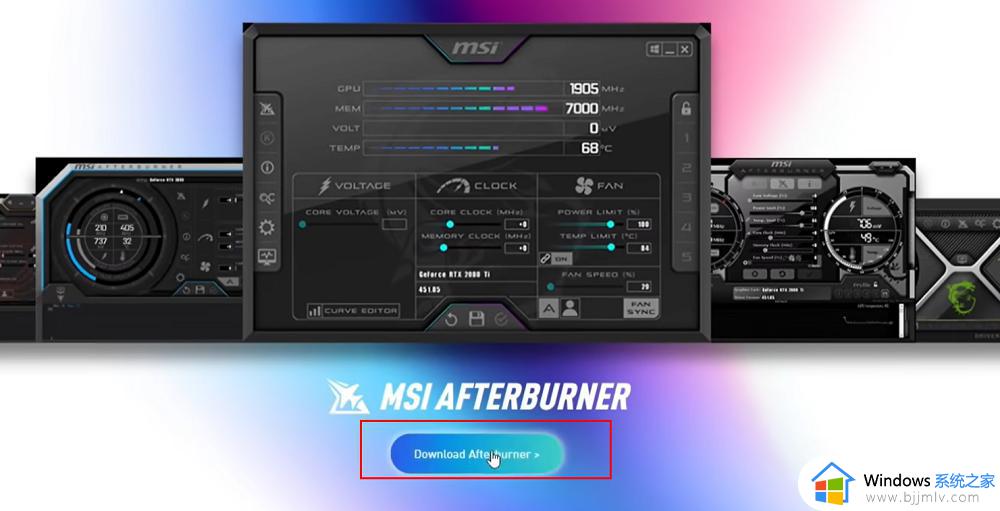
3、下载好之后打开文件夹,选中压缩包右击选择“全部解压缩”,将其解压缩到桌面上。
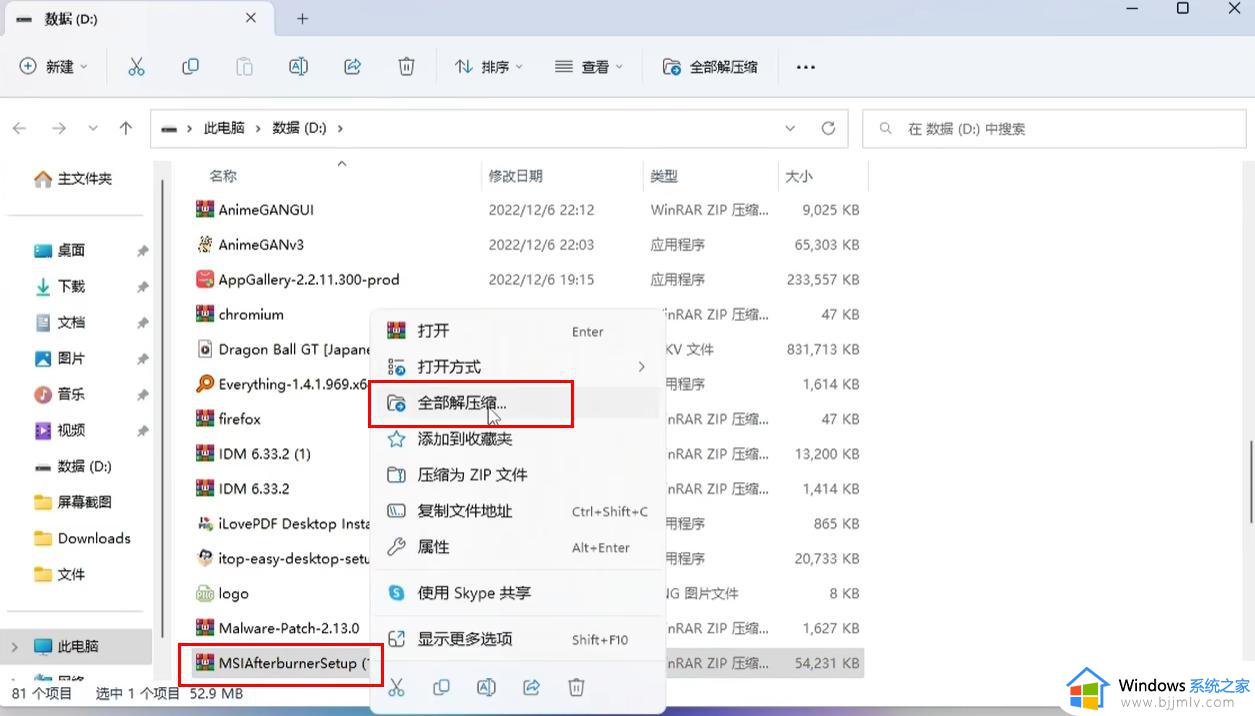
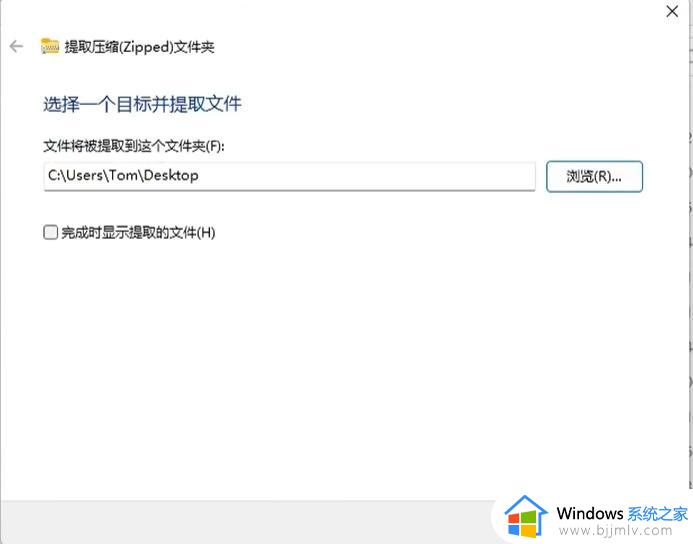
4、双击打开桌面上的安装包,在提示框中默认将其设置为“中文(简体)”,点击OK。

5、点击“我接受”,点击下一步。
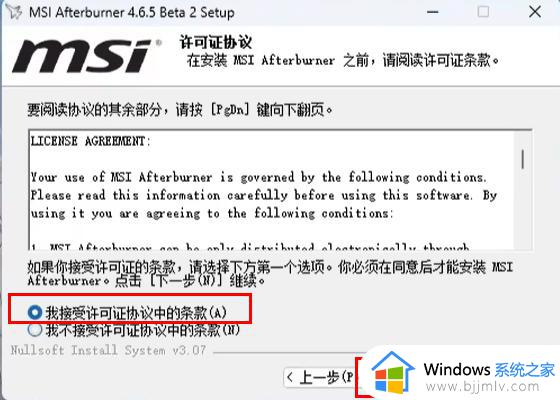
6、将“RTSS”监控组件勾选上,点击下一步。
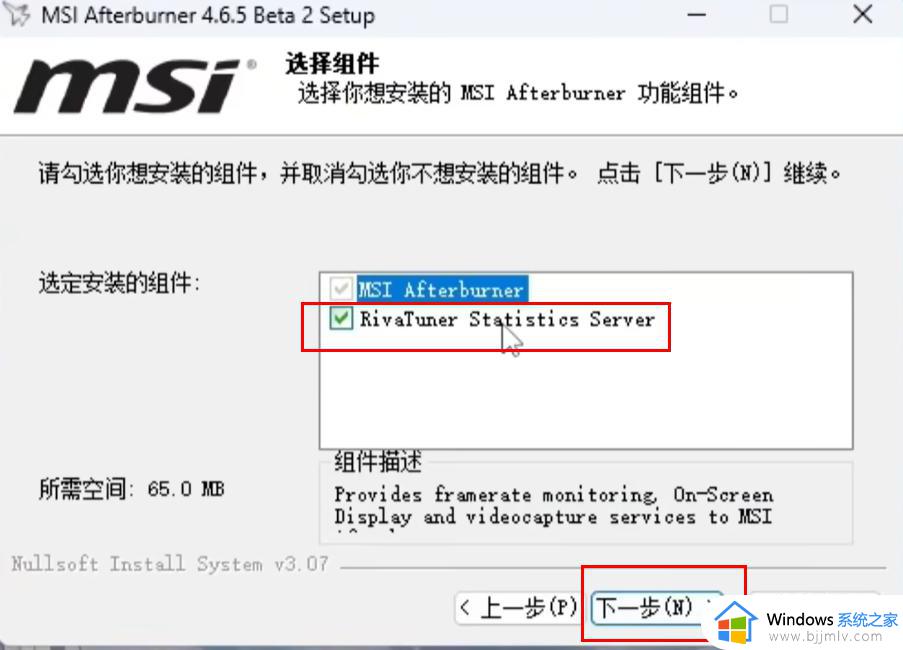
7、点击下一步,点击安装,等待安装完成。
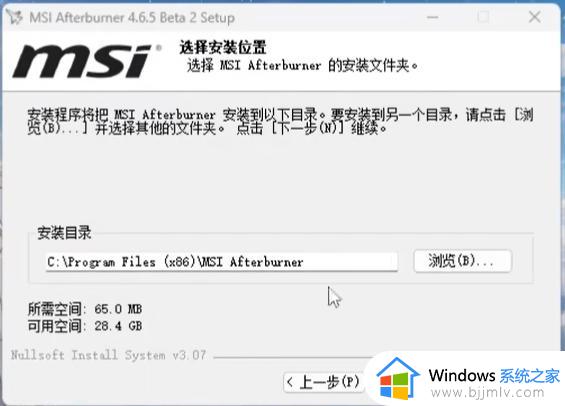
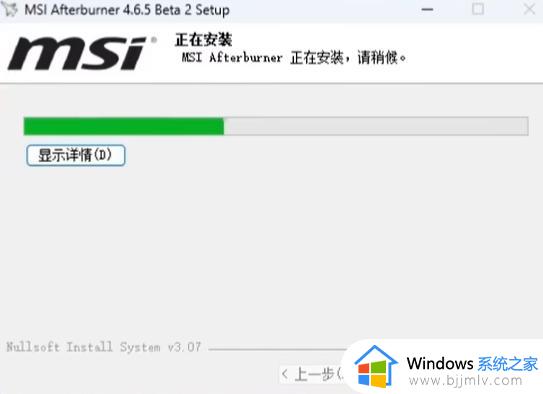
8、在弹出的RTSS安装中点击OK,点击下一步。
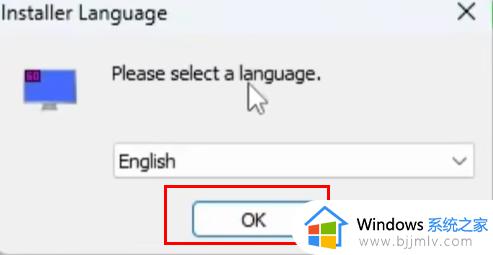
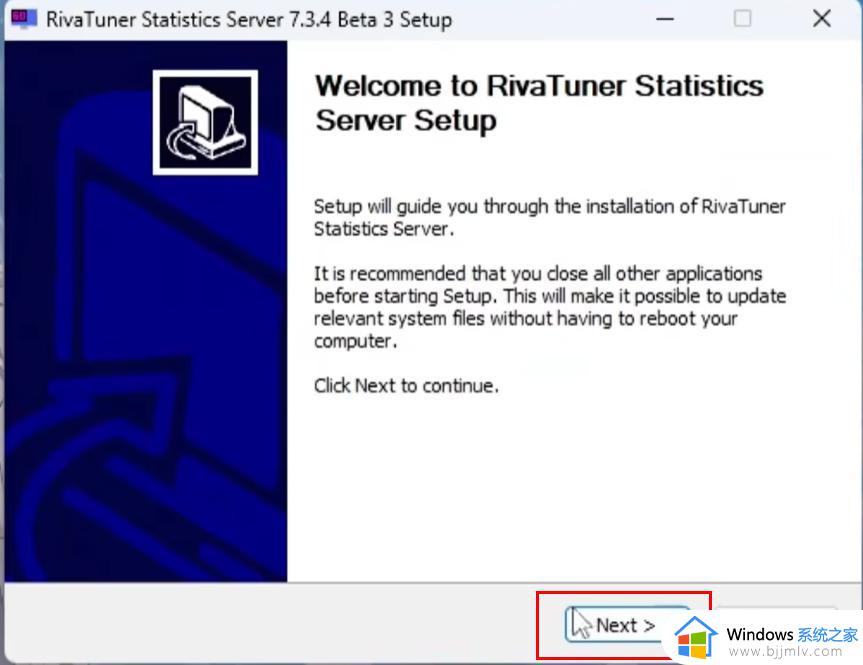
9、接着点击“我接受”,点击下一步。
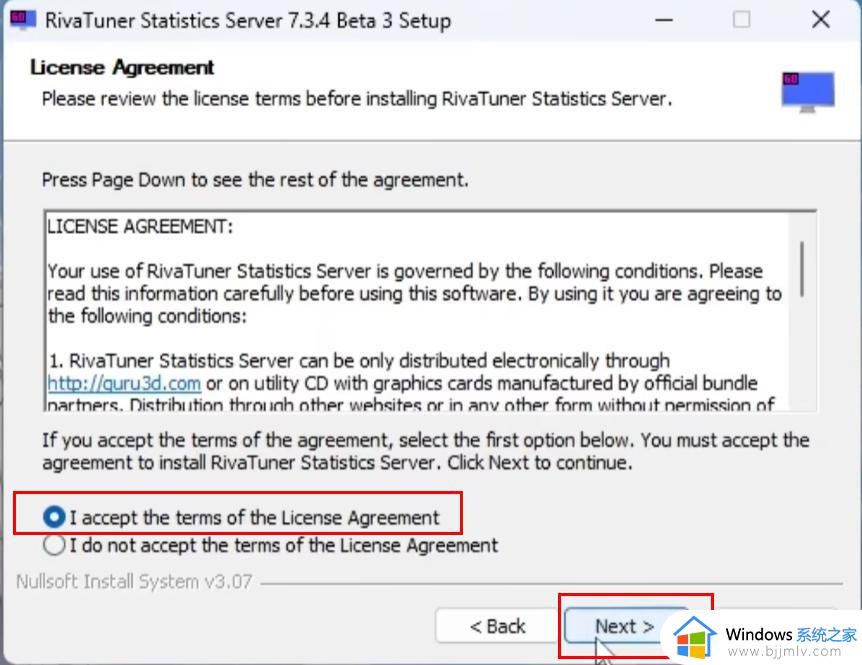
10、点击“浏览”将其安装在微星小飞机的次目录下方,点击安装。
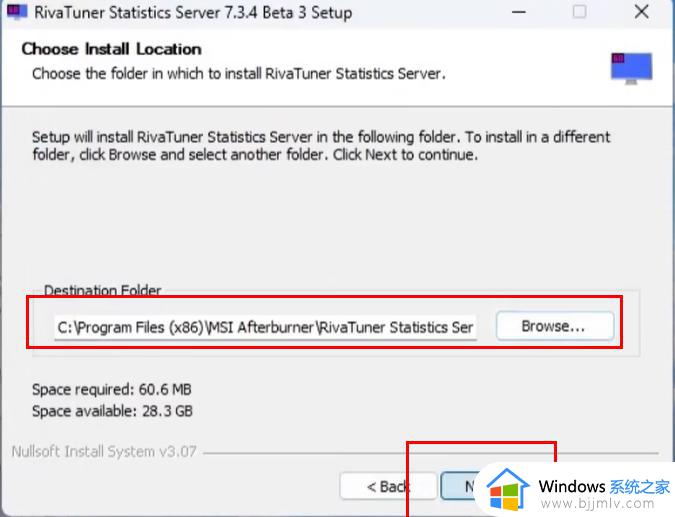
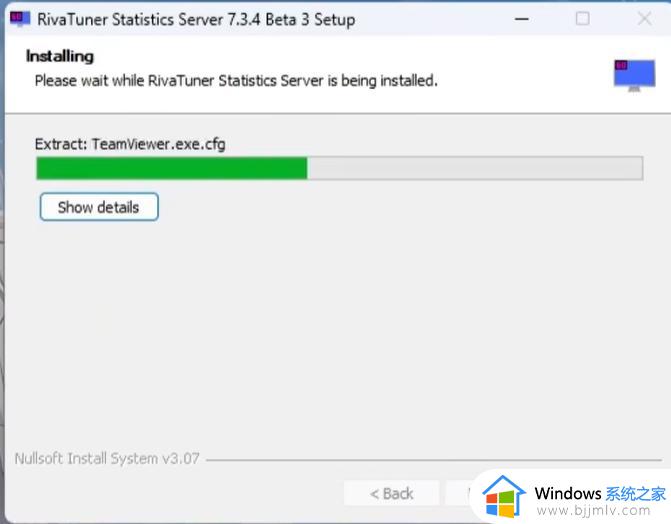
11、等待安装完成。
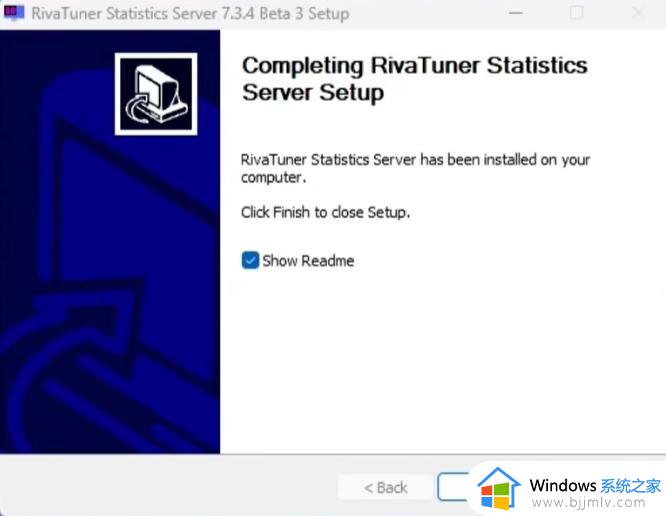
注意:安装的路径中一定不要有中文文件夹。
上述给大家介绍的就是微星小飞机的详细下载方法,如果你也想下载的话,就可以学习上述方法来进行下载,希望能够帮助到大家。
微星小飞机下载教程 微星小飞机如何下载相关教程
- 微星小飞机下载方法 微星小飞机哪里下载
- 微星小飞机怎样超频 微星小飞机设置超频的步骤
- 微星小飞机没有osd显示怎么回事 微星小飞机osd不显示如何解决
- 微星小飞机怎么显示帧数 微星小飞机打开帧数显示的方法
- 微星小飞机风扇转速怎么调 微星小飞机调整风扇转速设置方法
- 微星主板bios更新方法 微星主板刷bios教程u盘
- 微星主板xmp怎么开启 微星主板如何开启xmp模式
- 微星显卡驱动如何更新 微星显卡驱动更新步骤
- 微星H87M-G43主板怎么设置u盘启动 微星H87M-G43主板设置u盘启动教程
- 微星bios恢复出厂设置的步骤 微星主板还原bios默认设置教程
- 惠普新电脑只有c盘没有d盘怎么办 惠普电脑只有一个C盘,如何分D盘
- 惠普电脑无法启动windows怎么办?惠普电脑无法启动系统如何 处理
- host在哪个文件夹里面 电脑hosts文件夹位置介绍
- word目录怎么生成 word目录自动生成步骤
- 惠普键盘win键怎么解锁 惠普键盘win键锁了按什么解锁
- 火绒驱动版本不匹配重启没用怎么办 火绒驱动版本不匹配重启依旧不匹配如何处理
电脑教程推荐
win10系统推荐